У цьому посібнику я хочу надати вам всебічний огляд додатка Telegram. Telegram - це широко поширена платформа для обміну повідомленнями, яка надає багато функцій для зручного та безпечного спілкування. Чи то для особистого спілкування, чи для великої групи - Telegram задовольняє всі потреби. Давайте разом здійснимо відкриття та вивчимо основні функції.
Основні висновки
- Telegram має дружній інтерфейс, який дозволяє легко шукати чати та додавати нові контакти.
- Додаток дозволяє створювати групи та канали, які можуть бути використані для різних цілей спілкування.
- Захист даних та конфіденційність є високими в Telegram, зокрема завдяки зашифрованим чатам.
Крок за кроком
1. Перші кроки в Telegram
Як тільки ви відкриєте додаток Telegram, ви побачите привітальний знак, який привітно вас вітає. Вам може стати відомо, що ви ще не маєте жодного чату, оскільки я видалив всі свої чати, щоб трохи забезпечити собі більше приватності.
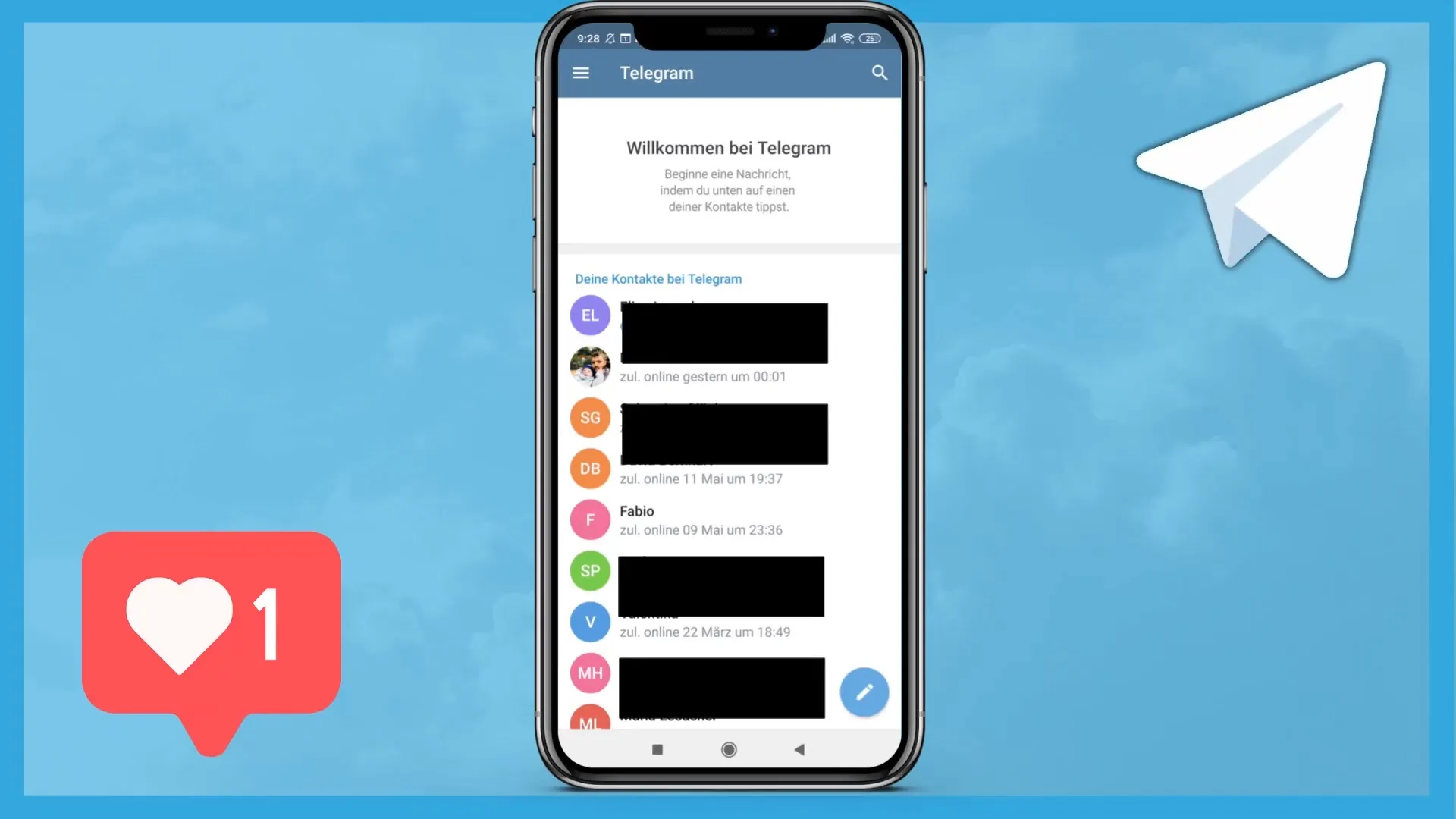
2. Чати та пошук
У верхньому правому куті додатка є символ пошуку. По кліку на нього ви маєте можливість шукати будь-які чати. Наприклад, я можу знайти мого колегу Фабіо, щоб відправити йому повідомлення. Ця функція особливо корисна, коли у вас багато контактів.
3. Навігація у головному меню
Якщо ви натиснете на три смуги у лівому верхньому куті, відкриється меню, де ви знайдете різні параметри. Тут ви можете створити нову групу, переглянути контакти або переглянути особисті повідомлення.
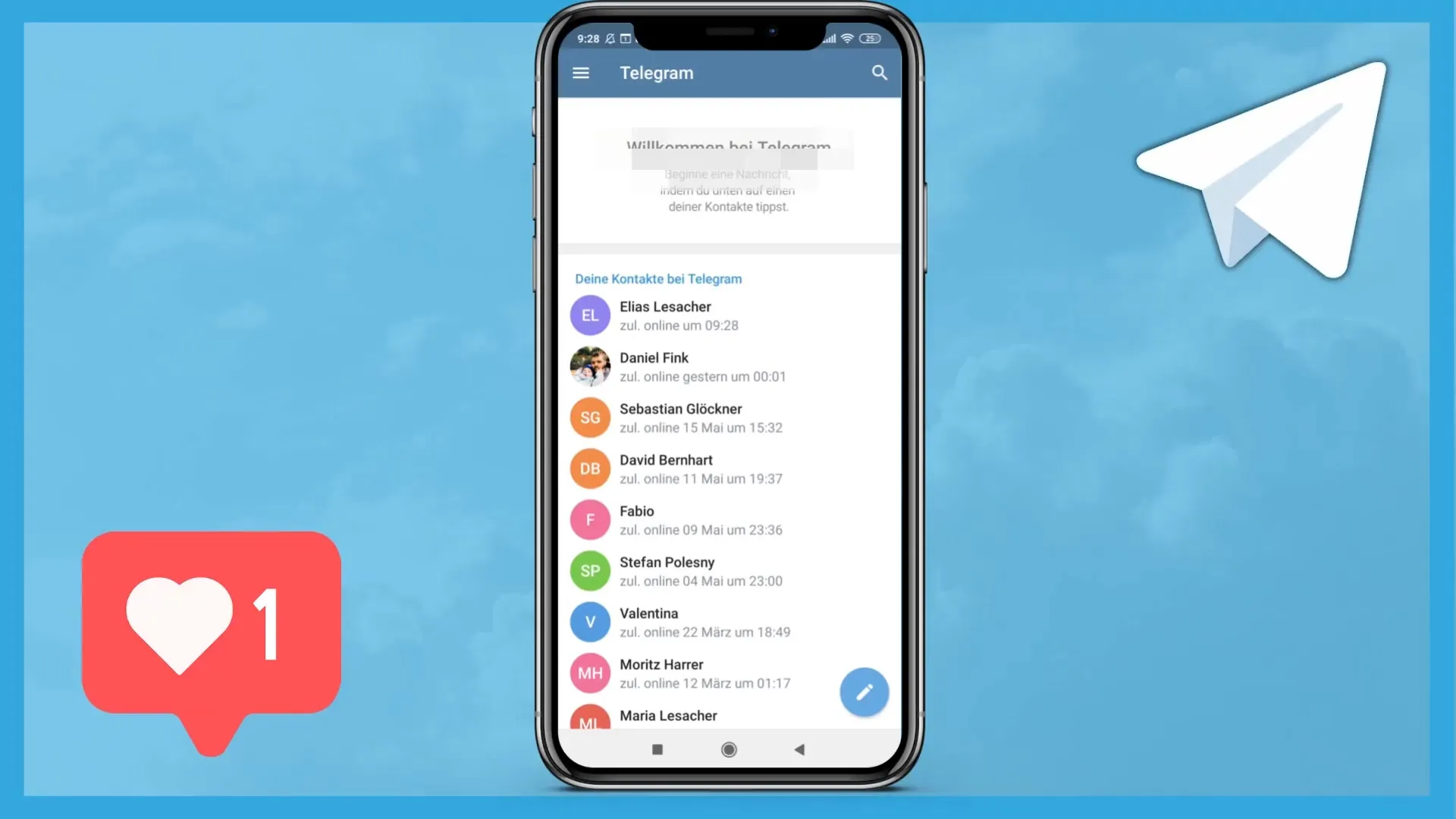
4. Налаштування інтерфейсу
У верхній частині екрану ви побачите символ напівмісяця. По кліку на нього ви можете вибрати між темним і світлим режимами. Це дозволяє вам налаштувати макет згідно з власними уподобаннями.
5. Керування обліковим записом
Якщо ви натиснете на стрілку біля свого імені, ви можете керувати своїм обліковим записом. Тут ви можете додати другий номер телефону. Це особливо зручно, коли ви використовуєте як службовий, так і особистий номер телефону.
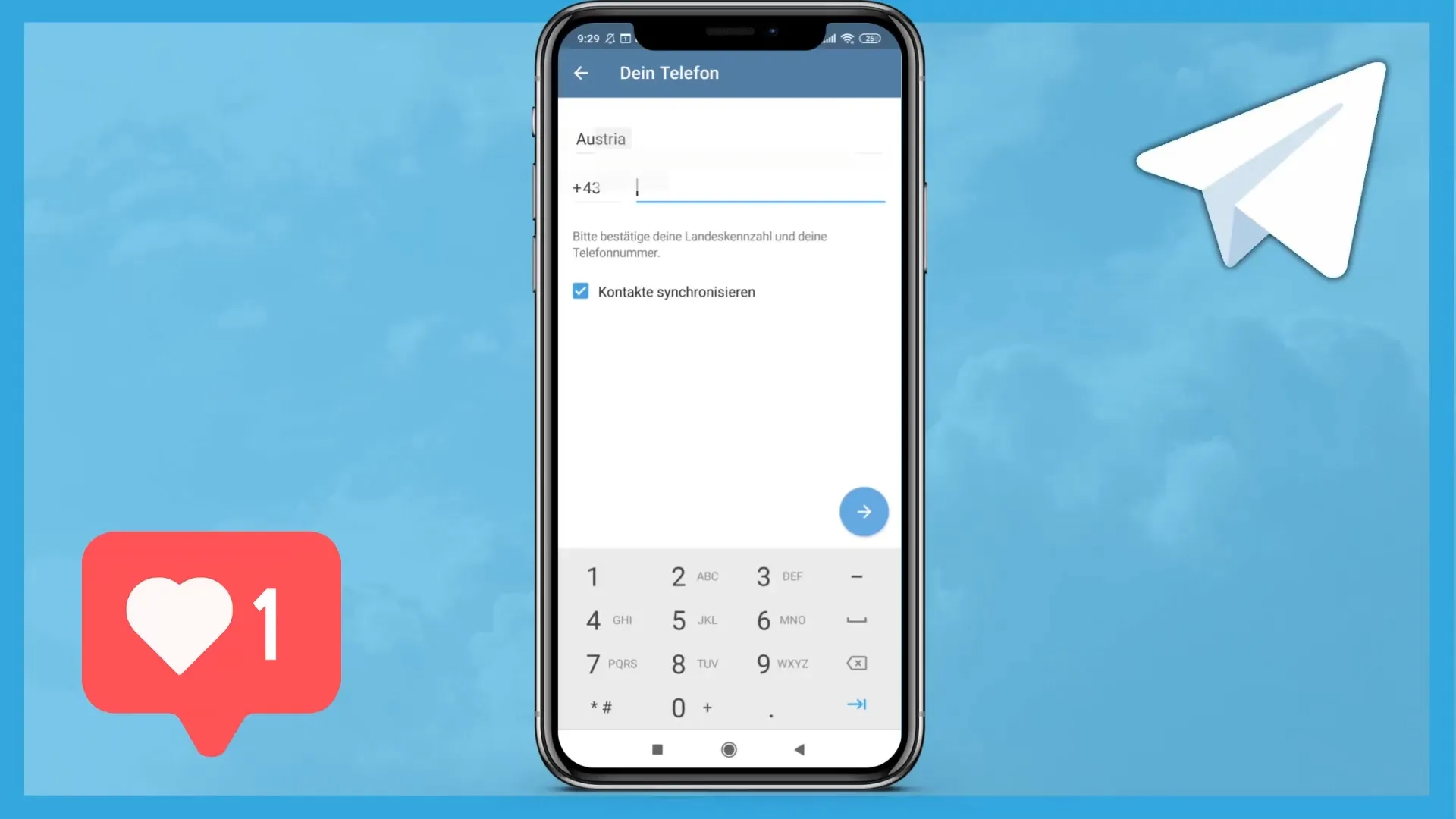
6. Виклики та запрошення
У розділі викликів ви можете переглянути список дзвінків. Тут ви можете запрошувати друзів, натискаючи на плюс в нижній частині. Ви можете шукати контакти або ділитися посиланням, щоб запрошувати нових користувачів у Telegram.
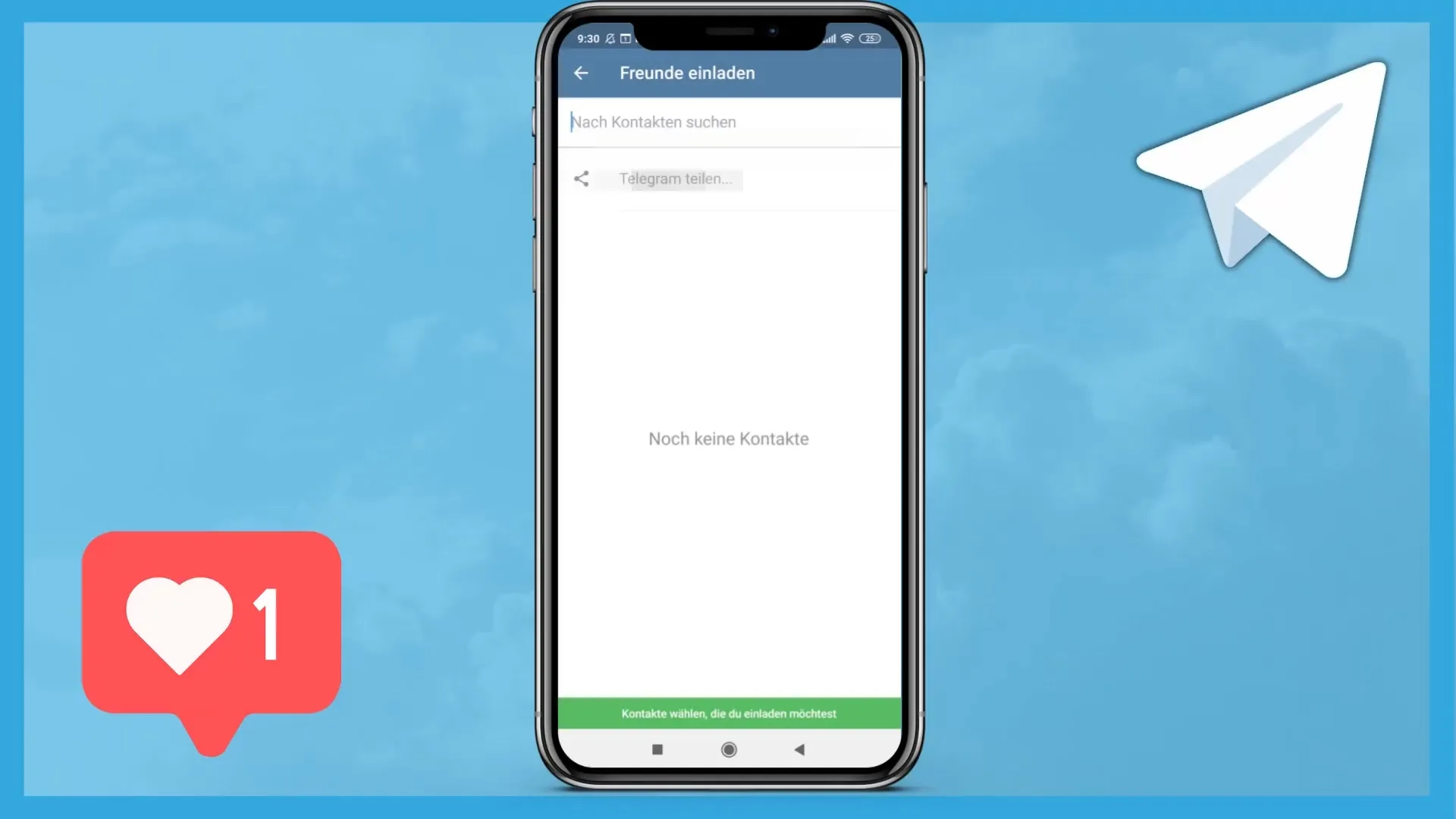
7. Збережені вміст
Також у меню ви можете зберігати вміст. Тут ви можете позначити улюблені чати або зберегти важливі файли. Telegram надає пошук у хмарі, щоб ви завжди могли швидко отримувати доступ до збереженого вмісту.
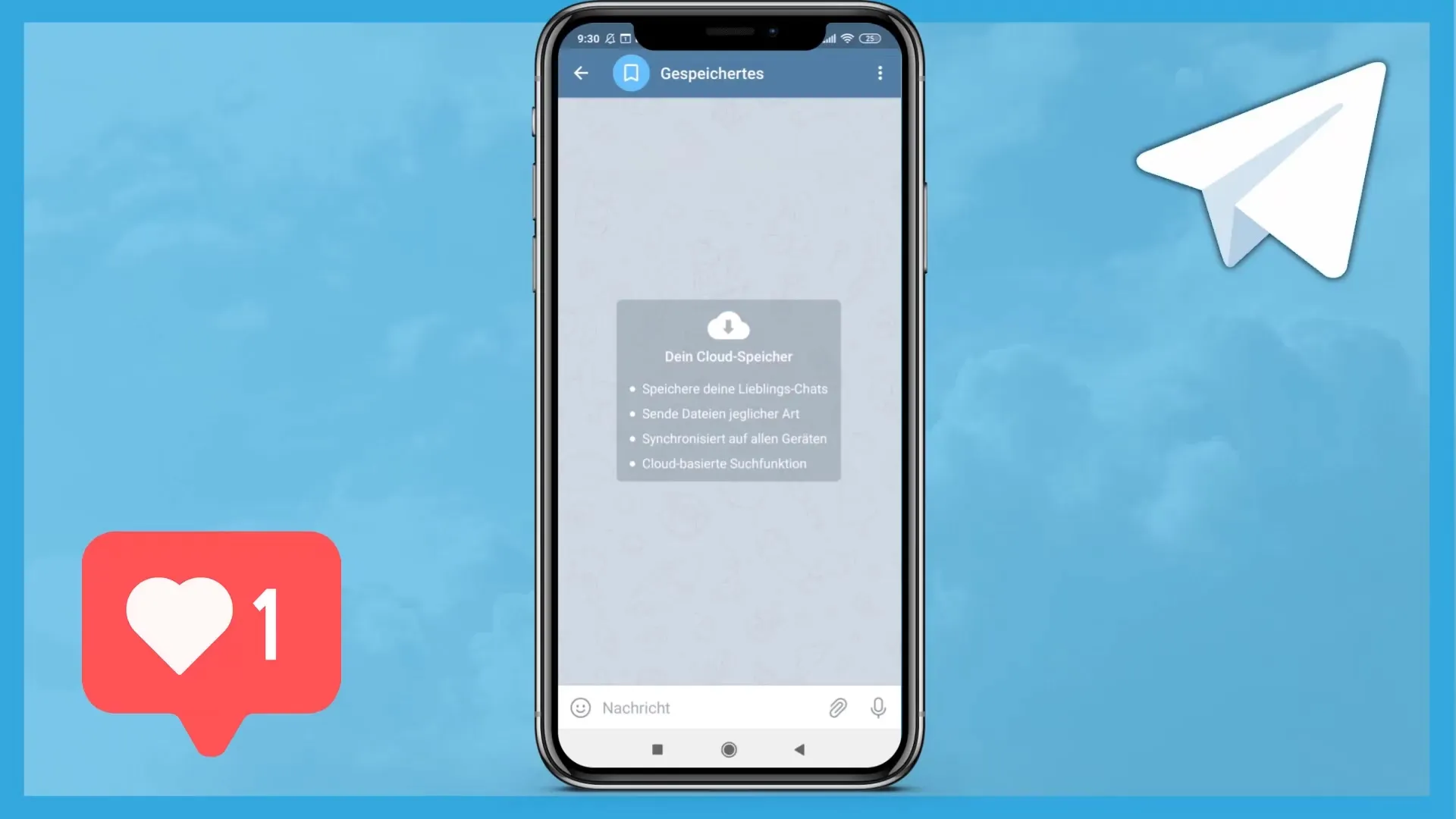
8. Контакти та надання доступу
При переході до контактів вас попросять дати дозвіл на доступ. Telegram зберігає ваші контакти в безпечному хмарі. Звертайте увагу, що синхронізація контактів відбувається зашифровано, що підвищує безпеку.
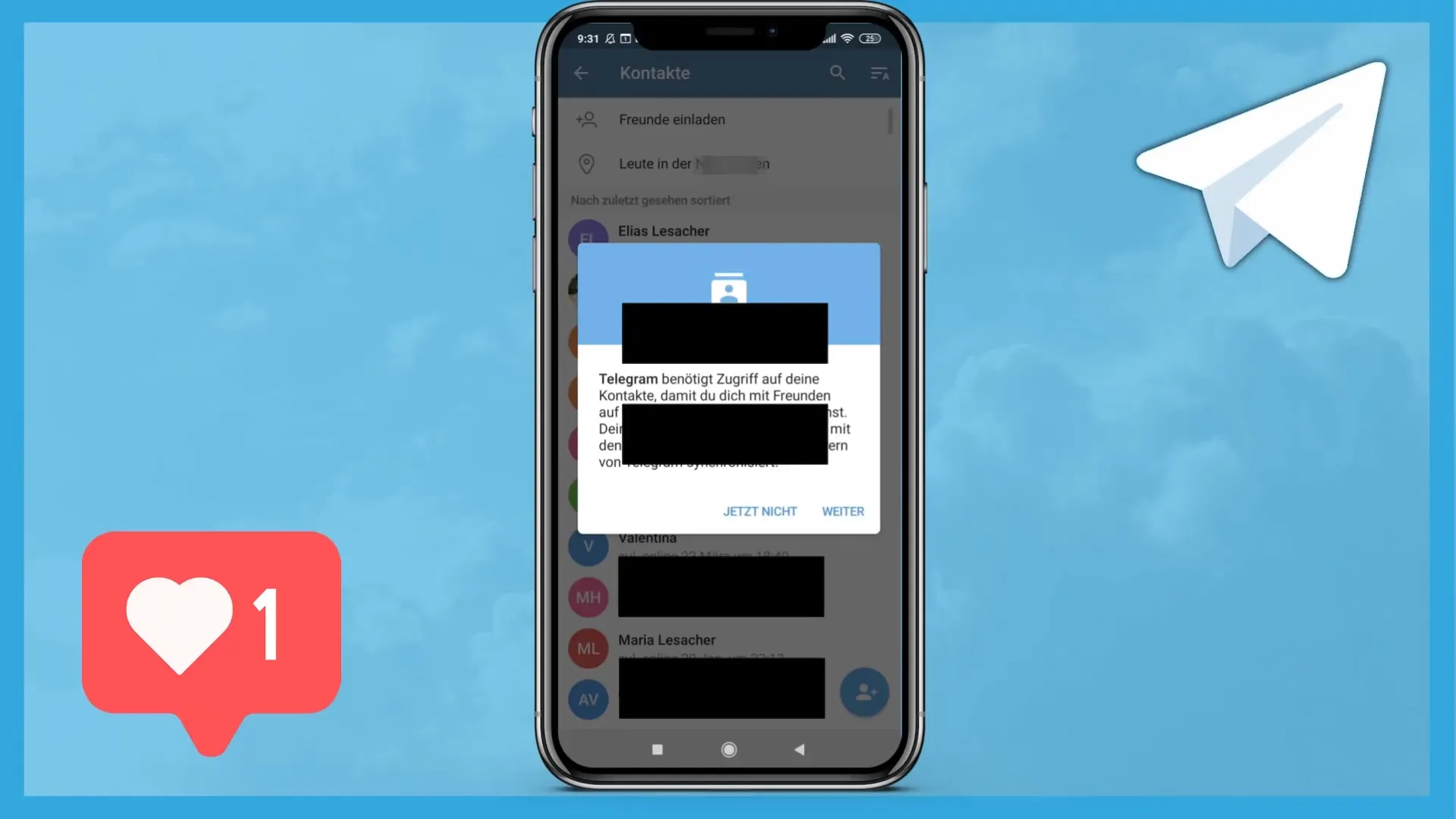
9. Знаходження користувачів поруч
Telegram має функцію, за допомогою якої ви можете знайти людей поруч, ділившись своїм місцезнаходженням. Якщо ви цього не хочете, просто відмовтеся від доступу.
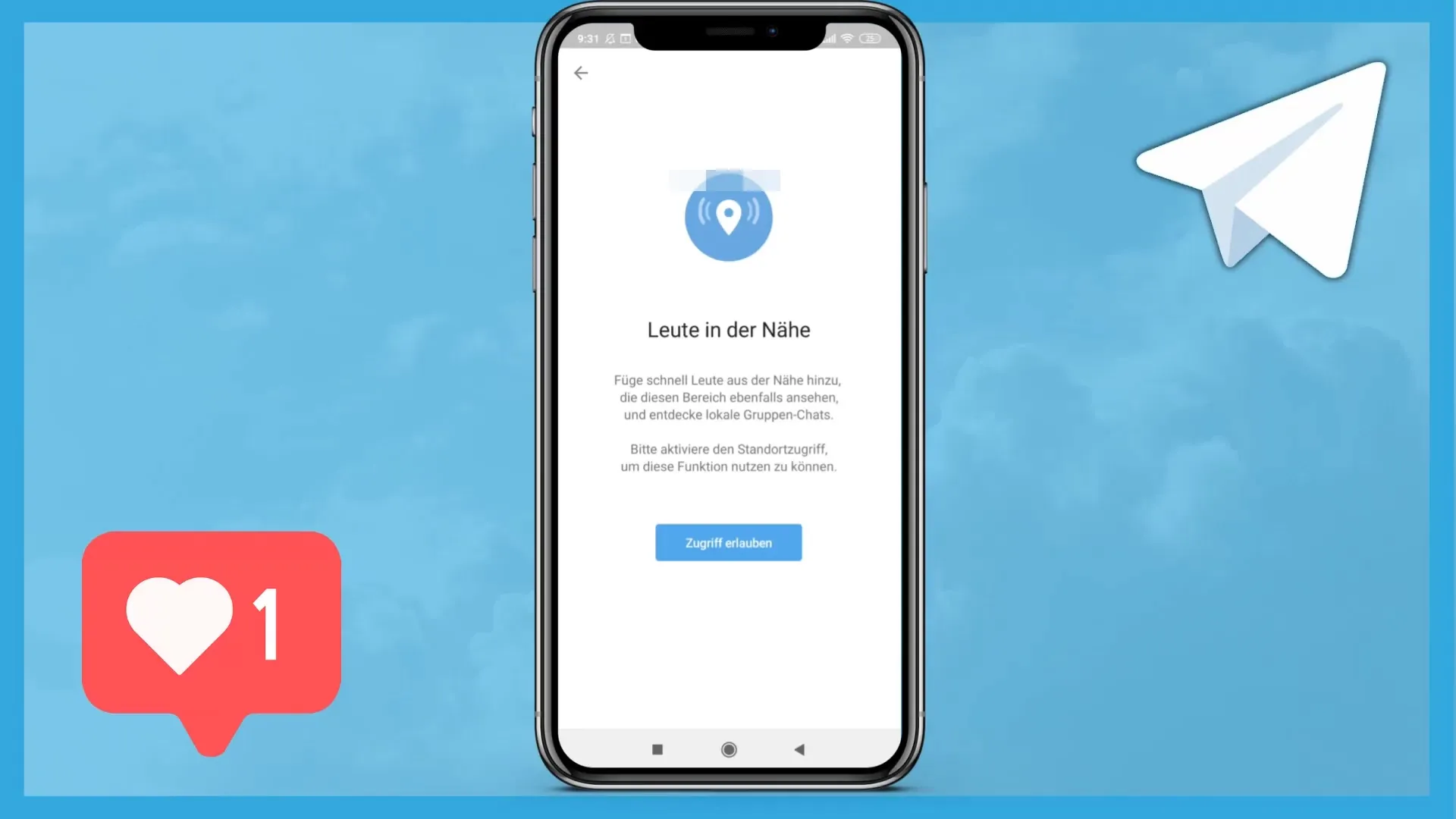
10. Канали та групи
У додатку знизу є питання, за допомогою якого ви можете отримувати поради та хитрощі від Telegram. Тут ви можете приєднатися до каналу. Канал працює як розсилка, де ви не можете надсилати повідомлення, а лише отримуєте інформацію від адміністратора.
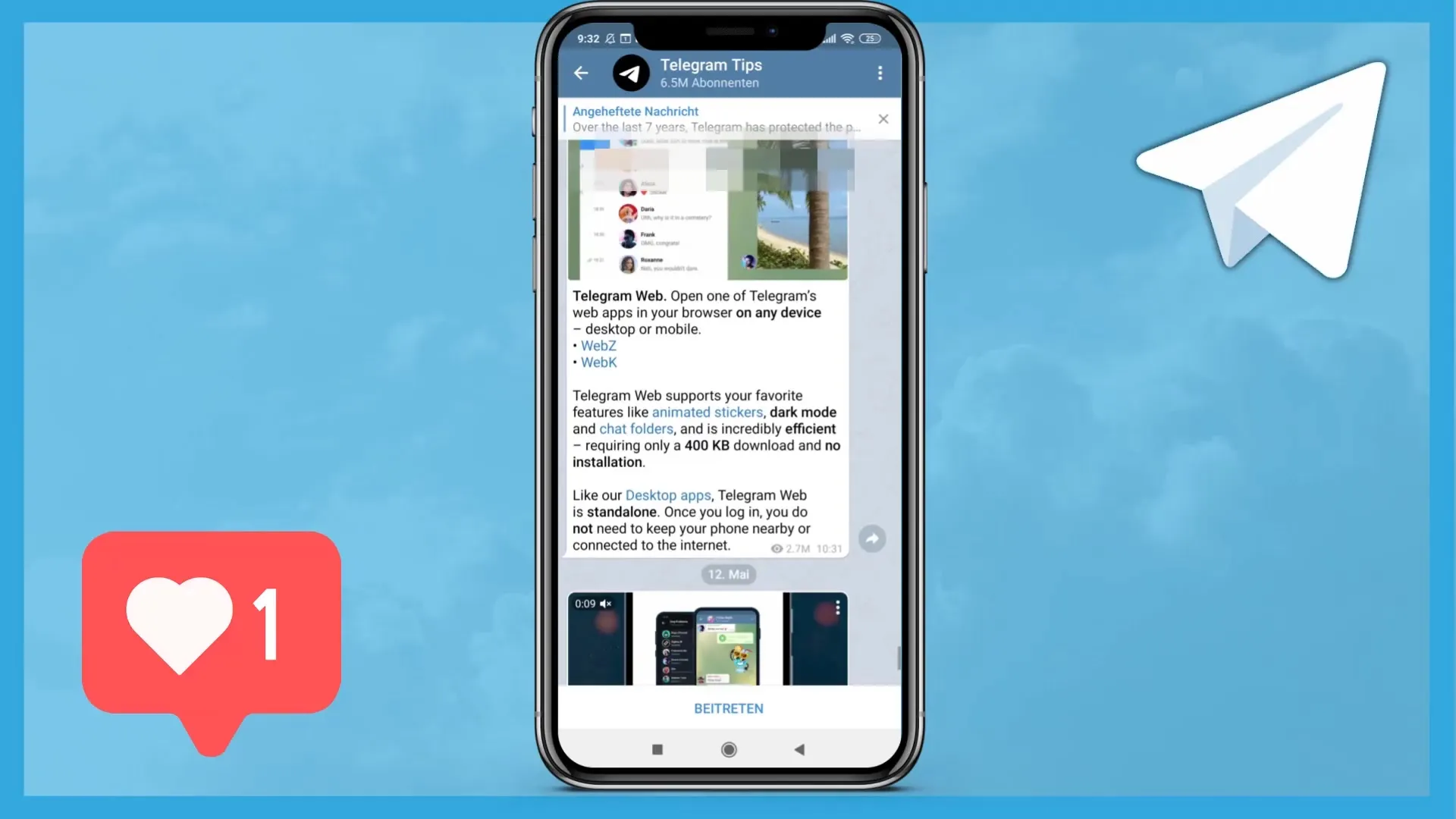
11. Пошук повідомлень
Ви також можете шукати повідомлення в історії чату. Якщо ви шукаєте текст, ви отримаєте огляд усіх повідомлень, в яких цей текст зустрічається. Це особливо зручно для швидкого пошуку певної інформації.
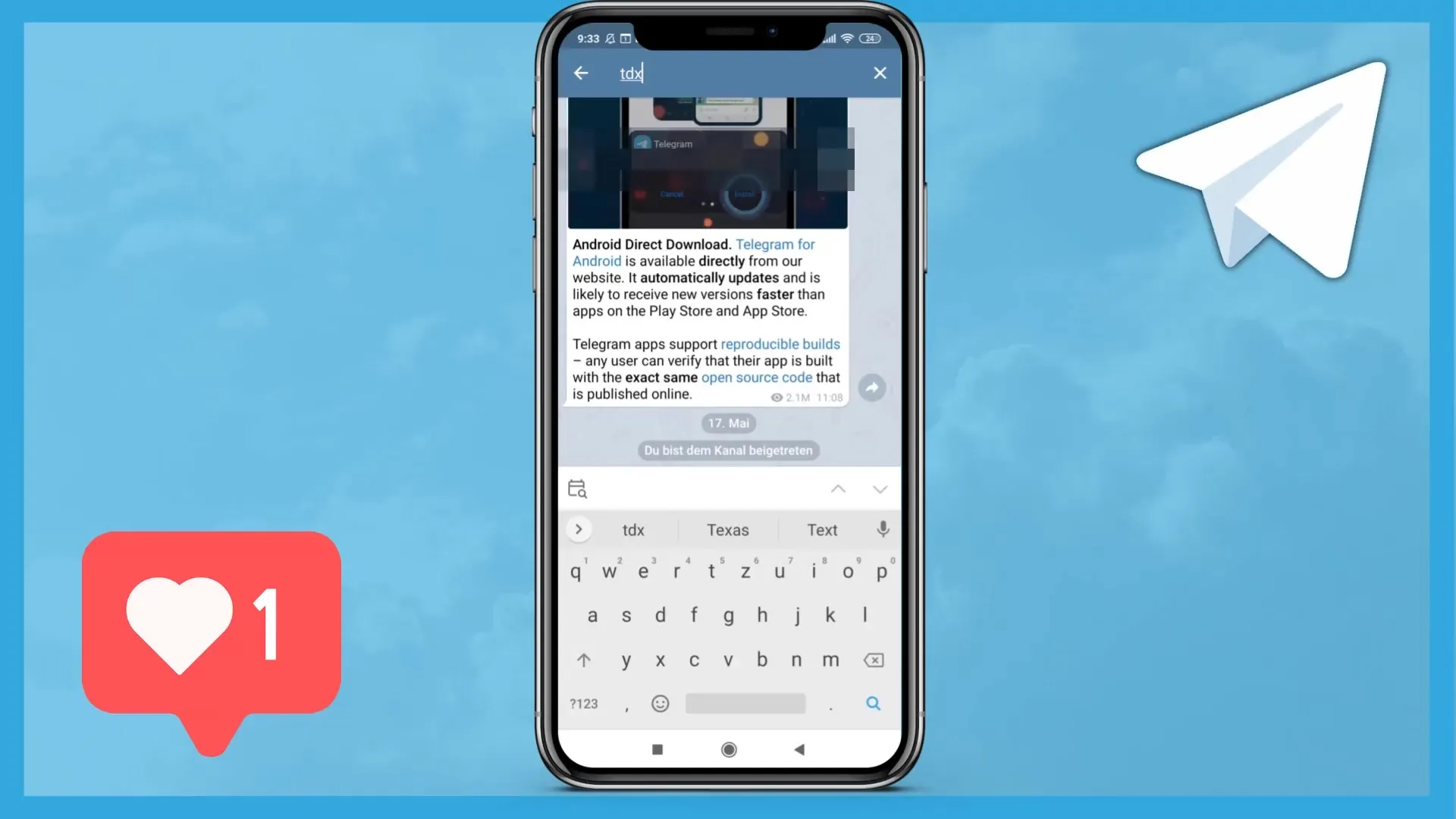
12. Взаємодія з контактами
Останній важливий елемент - це значок олівця, за допомогою якого ви можете взаємодіяти з вашими контактами. Ви можете надсилати повідомлення своїм друзям або розпочинати новий чат.
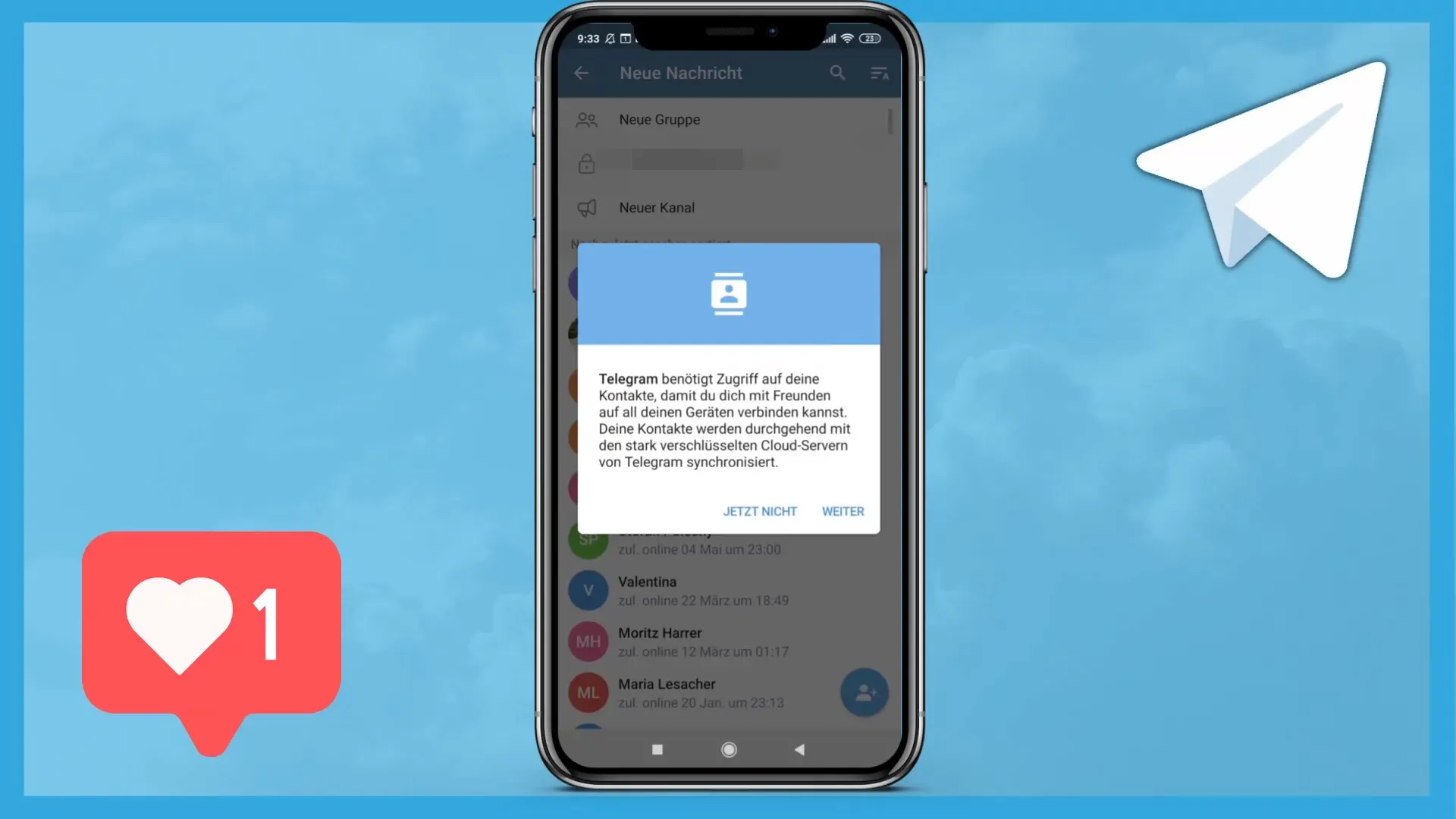
Підсумок
У цьому навчальному посібнику я представив вам основні функції Telegram. Ви дізналися, як шукати чати, створювати групи, керувати контактами та налаштовувати користувацький інтерфейс. Telegram надає вам багато можливостей для безпечного та простого спілкування.
Часті запитання
Що таке Telegram?Telegram — це месенджер, який відрізняється своєю простотою та безпекою даних.
Як шукати чат?Ви можете використовувати символ пошуку у верхній правій частині додатку для пошуку чатів.
Як зберігати контакти?У розділі "Збережені" ви можете позначати ваші улюблені чати та файли.
Яка різниця між каналом та групою?У каналі ви можете тільки отримувати інформацію, тоді як у групі ви можете взаємодіяти з іншими користувачами.
Як налаштувати Telegram?За допомогою символу напівмісяця вгорі ви можете перемикатися між нічним та світловим режимами.


